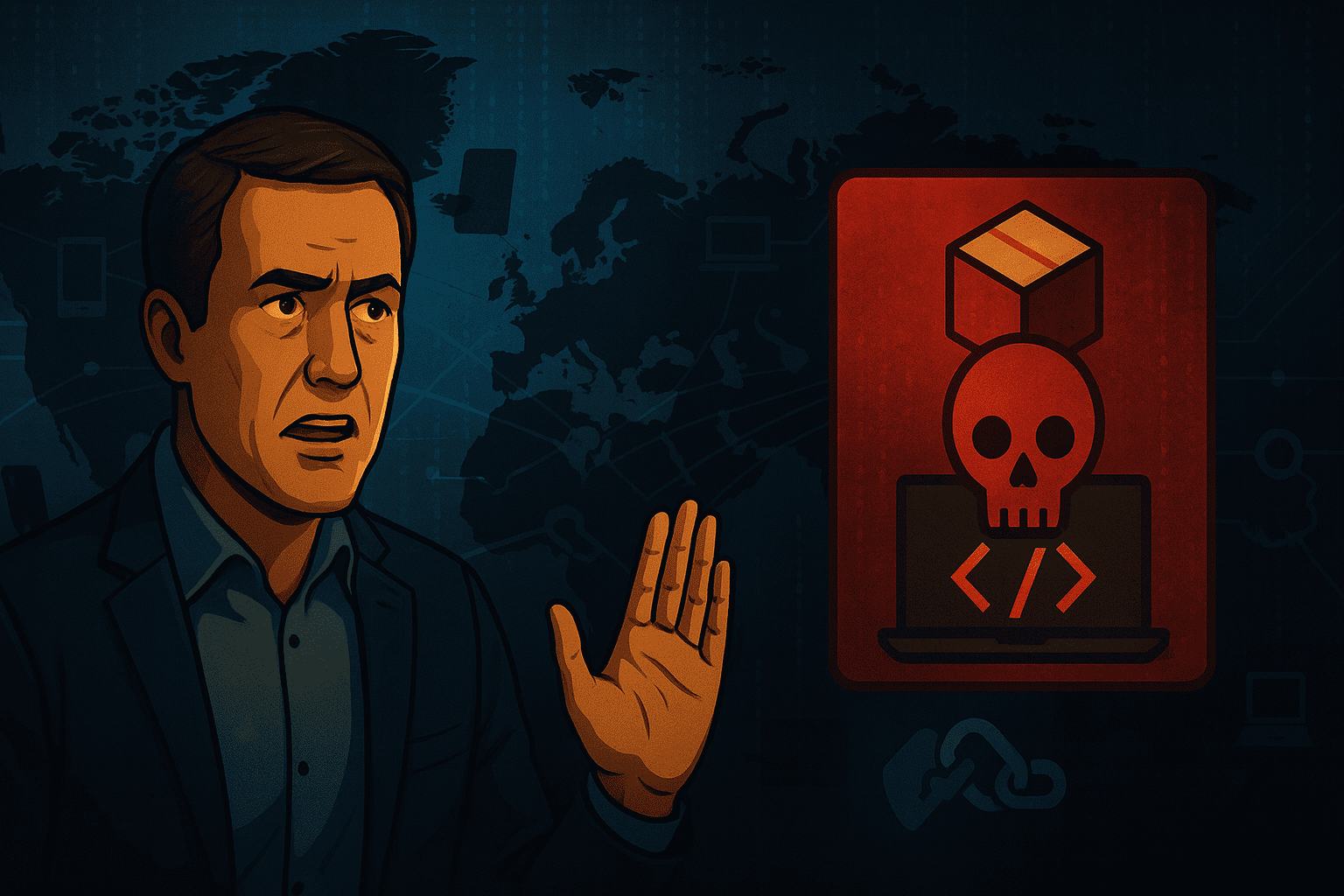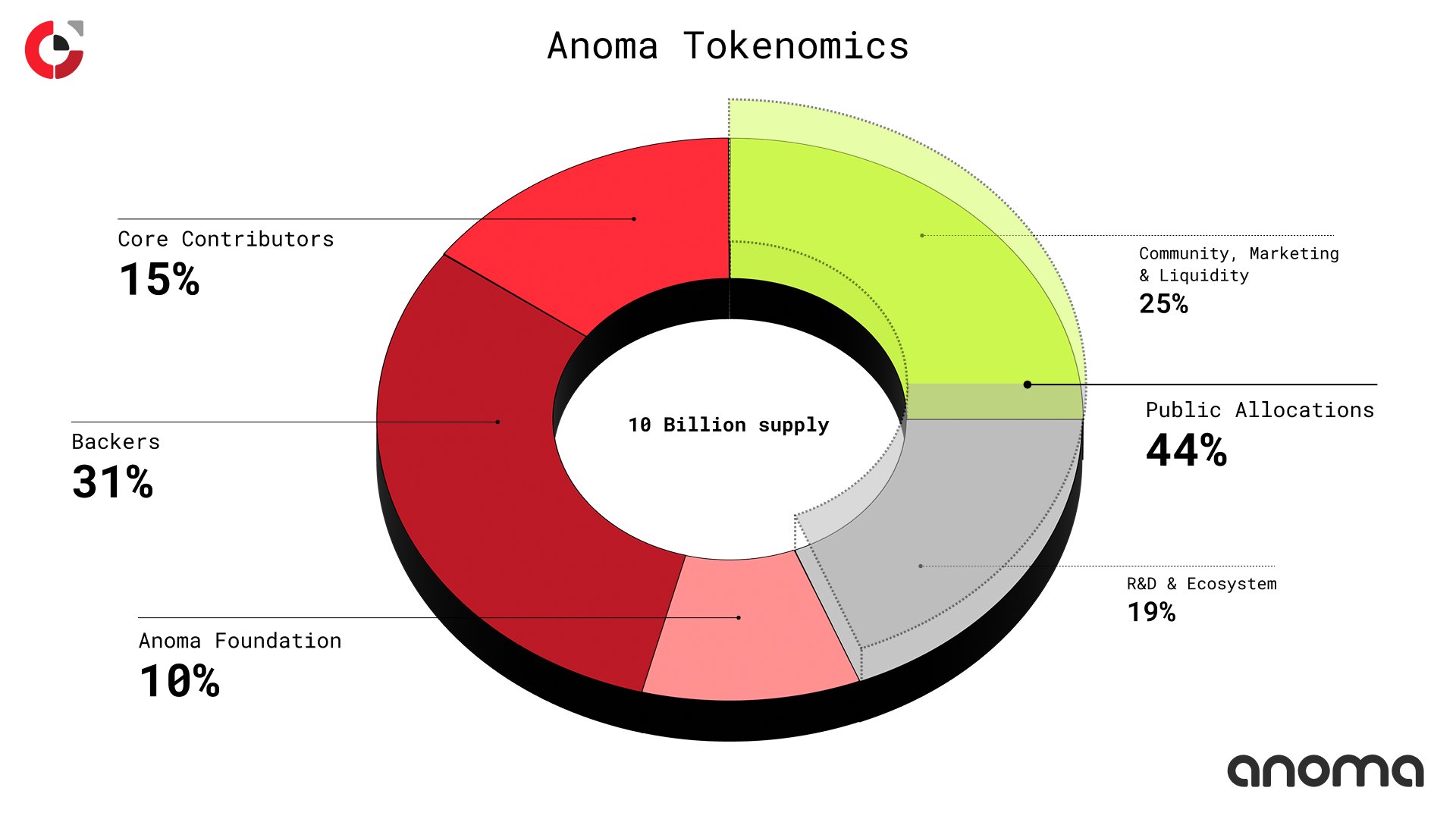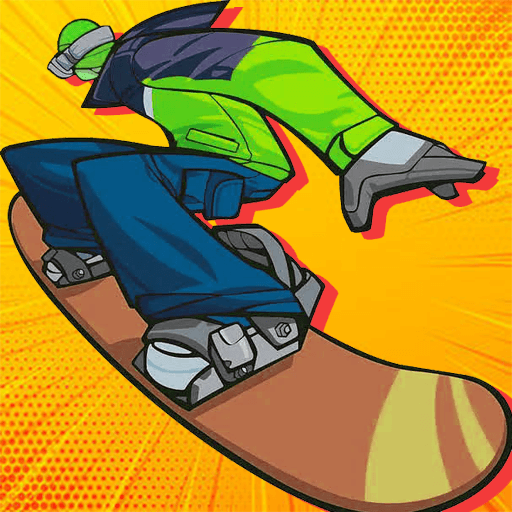linux网络配置、测试及故障诊断方法和工具二
时间:2007-03-27 来源:风林火
网络配置的工具
在Redhat早期的版本中, 有linuxconf 、redhat-config-network 、netconfig 等工具;
在Redhat/Fedora 最新的版本有 system-config-network-tui (文本模式的) 、system-config-network (图形模式的),netconfig(文本模式的)。
这些工具都会直接修改Linux系统中关于网络接口的配置文件;这是 ifconfig 所不能比的;
其中 redhat-config-network 和system-config-network工具不仅仅是配置网卡的工具,还有配置ISDN和普通猫、ADSL的工具、网络硬件的添加、主机名字的配置、DNS各客户端的配置等。其实是一个工具组的集成;
这些工具比较简单,以root权限运行命令就能调用,比如:
[root@localhost]# /usr/sbin/system-config-network
[root@localhost]# system-config-network
netconfig 工具是一个在文本模式比较好的工具,推荐大家使用;理由是这个工具在文本模式下,也有一个简单的图形界面;还有命令模式;
[root@localhost]# netconfig -d eth0 注:配置eth0
[root@localhost]# netconfig -d eth1 注:配置eth1
netconfig 的用法如下:
[root@localhost]# netconfig --help 注:帮助;
--bootproto=(dhcp|bootp|none) Boot protocol to use(
--gateway=STRING Network gateway(指定网关)
--ip=STRING IP address(指定IP地址)
--nameserver=STRING Nameserver(指定DNS客户端)
--netmask=STRING Netmask(指定网络掩码)
--hostname=STRING Hostname( 指定主机名)
--domain=STRING Domain name(指定域名)
-d, --device=STRING Network device (指定网络设备)
--nodns No DNS lookups (没有DNS查询)
--hwaddr=STRING Ethernet hardware address (指定网卡的物理地址)
--description=STRING Description of the device (描述性文字)
Help options: (帮助选项)
-?, --help Show this help message
--usage Display brief usage message
设置网卡的DHCP模式自动获得IP
[root@localhost]# netconfig -d eth0 --bootproto=dhcp
手动设置网卡的IP等
[root@localhost]# netconfig -d eth0 --ip=192.168.1.33 --netmask=255.255.255.0 --gateway=192.168.1.1
拔号工具;
ADSL pppoe 拔号工具rp-pppoe;
rp-pppoe 主页;
http://www.roaringpenguin.com/penguin/open_source_rp-pppoe.php
rp-pppoe 目前在各大发行版本都是存在的,比如Redhat/Fedora、红旗、Slackware、Debian、SuSE等系统,都是采用这个拔号软件,所以您大可不必为下载源码编译安装。只需要在各大发行版的安装盘中就可以找得到;请用各大发行版自带的软件包管理工具来安装此软件包;
在Redhat/Fedora 中可以通过图形配置工具来完成,redhat-config-network 命令,调用配置网络,要通过XDSL来添加拔号,比较简单;
所有发行版通用的方法是adsl-setup 命令来配置ADSL;
[root@localhost]# adsl-setup 注:配置pppoe拔号,请文档下面,都差不多;
[root@localhost]# adsl-start 注:启动拔号;
[root@localhost]# adsl-stop 注:断开连接;
普通猫的拔号工具;
普通猫的拔号工具主要有kppp和wvdial;在Redhat/Fedora中,用system-config-network 或redhat-config-network 也能设置ppp拔号;
在KDE桌面环境下,大家一般都用kppp拔号工具,点鼠标就可以完成;
wvdial工具是文本的,几乎在各大发行版都有。wvdial的配置文件是/etc/wvdial.conf 。如果您的猫已经驱动好了,运行一下wvdialconf命令就生成了/etc/wvdial.conf了 。当然您得查看一下它的内容;
[root@localhost]# wvdialconf
[root@localhost]# more /etc/wvdial.conf
无线网卡;
Linux系统下无线网卡的安装和驱动,以及配置还真的没来得及做~~关键是没有实验的设备和条件,下面的安装和配置是从网上找到的别人的操作,如有不合适之处还希望能够谅解,改天有机会实验了再贴一下!
Linux无线网卡可以用三种方式驱动:
1.使用内核自带的网卡驱动程序;
2.为特定的网卡编译安装驱动模块;
3.使用NdisWrapper,利用面向Windows驱动程序驱动网卡。
现在市场上销售的绝大多数无线网卡都没有linux内核自带的驱动,所以第一种不予考虑;NdisWrapper软件并不编写linux驱动;
而是通过内核模块来调用Windows下的Ndis驱动程序,从而解决无线网卡没有linux驱动问题,但它要求linux内核至少是2.4.26(网上查的,没有验证);所以我们考虑采用第二种;
Linux下比较常用的无线网卡驱动有:hostap driver和linux-wlan-ng,它们对Intersil Prism 2/2.5/3芯片有较好的支持。我们觉得USB接口的无线网卡用起来比较方便,而linux-wlan-ng对USB的支持好于hostap driver,所以就下载了linux-wlan-ng最新驱动
无线网卡驱动的安装及其配置
在配置无线网卡之前,必须确保内核设置中启动了无线局域网支持:
#grep CONFIG_NET_RADIO /boot/config-‘uname –r’
CONFIG_NET_RADIO=y
若没有,重新配置、编译内核来启动“Wireless Lan(non-hamradio)Drivers and Wireless Extensions”。(注:uname –r 显示内核版本号)
安装linux-wlan-ng-0.2.1-pre25.tar.gz,内核必须用源码编译过
接下来解压并安装:
#tar -zxvf linux-wlan-ng-0.2.1-pre25.tar.gz
#cd linux-wlan-ng-0.2.1-pre25
#./Configure 或者 #make config
-------------- Linux WLAN Configuration Script -------------
The default responses are correct for most users.
Build Prism2.x PCMCIA Card Services (_cs) driver? (y/n) [y]: n
Build Prism2 PLX9052 based PCI (_plx) adapter driver? (y/n) [n]: n
Build Prism2.5 native PCI (_pci) driver? (y/n) [n]: n
Build Prism2.5 USB (_usb) driver? (y/n) [n]: y
Linux source directory [/usr/src/linux]:
The kernel source tree is version 2.4.22
Alternate target install root directory on host []:
Module install directory [/lib/modules/2.4.22]:
It looks like you have a System V init file setup.
Prefix for build host compiler? (rarely needed) []:
Build for debugging (see doc/config.debug) (y/n) [y]:
Configuration successful.
#make all
#make install
然后修改相关文件:
1. 在/etc/wlan/wlan.conf里,设置自己的ssid;
SSID_wlan0="mywlan"
ENABLE_wlan0=y
2. 创建一个wlancfg-mywlan文件;
#cd /etc/wlan
#cp wlancfg-DEFAULT wlancfg-mywlan
并把里面的IS_ADHOC=n改成IS_ADHOC=y
3. 在/etc/modules.conf中加入一行:alias wlan0 prism2_usb
在/etc/modprobe.conf中加入一行:alias wlan0 prism2_usb
4. 插上USB无线网卡,指示灯亮
#ifconfig wlan0 up
然后就可以给wlan0配置地址了
#ifconfig wlan0 inet6 add fec0:106:2900::1/64
#ifconfig wlan0
#iwconfig wlan0:看无线网卡的一些信息(包括ssid等)
三、要实现切换,需要在MN上做一些改进
由于不能用ifconfig命令来修改无线网卡的相关参数,在其它节点(非MN)上要更改ssid,只需在/etc/wlan/wlan.conf中改SSID_wlan0="xxxxxx",然后运行:
#/etc/init.d/wlan restart
#ifconfig wlan0 up
就可以了,不过地址得重新配置。
Linux-wlan-ng驱动下可以用wlanctl-ng命令来配置和更改无线网卡的参数,对于MN如何切换到外地,可以在MN上配置脚本文件(命名为g2ar):
#wlanctl-ng wlan0 lnxreq_ifstate ifstate=disable
#wlanctl-ng wlan0 lnxreq_ifstate ifstate=enable
# wlanctl-ng wlan0 dot11req_start ssid=foreignwlan bsstype=independent beaconperiod=100 dtimperiod=3 cfpollable=false cfpollreq=false cfpperiod=3 cfpmaxduration=100 probedelay=100 dschannel=6 basicrate1=2 basicrate2=4 operationalrate1=2 operationalrate2=4 operationalrate3=11 operationalrate4=22
然后运行命令:#bash g2ar
切换到新的AR或切回本地可以配置同样的脚本文件,只需把ssid换成相应的就可以了。